동일한 Windows 10 컴퓨터를 다른 사용자와 공유하는 경우 다른 사용자 계정 간에 전환할 때 작업 표시줄이 때때로 정지될 수 있음을 알았을 수 있습니다. 종종 작업 표시줄을 고정 해제하는 유일한 방법은 실제로 완전히 로그아웃한 다음 두 번째 계정을 사용하여 다시 로그인하는 것입니다.
사용자 간에 전환할 때 Windows 10 작업 표시줄이 멈춤
시스템 오류 확인
시스템 파일이 손상된 경우 특정 OS 기능이 작동하지 않을 수 있습니다. 관리자 권한으로 명령 프롬프트를 시작하고 각 명령 다음에 Enter 키를 눌러 아래 명령을 실행합니다.
DISM /온라인 /정리-이미지 /CheckHealthDISM /온라인 /정리-이미지 /ScanHealthDISM /온라인 /Cleanup-Image /RestoreHealthsfc /scannow

또한 다음으로 이동할 수도 있습니다. 이 PC, 드라이브를 마우스 오른쪽 버튼으로 클릭하고 속성. 그런 다음 도구 탭 및 아래 오류 확인 섹션, 히트 확인하다 단추.

그런 다음 일반적인 탭을 선택하고 디스크 정리 옵션. 주 드라이브를 선택하고 모든 임시 파일을 제거하십시오.
그렇게 한 후 다음으로 이동하십시오. 설정, 선택하다 업데이트 및 보안 그리고 가다 윈도우 업데이트. 을 치다 업데이트 확인 버튼을 누르고 보류 중인 업데이트를 설치하십시오. 컴퓨터를 다시 시작하고 다른 사용자로 전환한 다음 문제가 지속되는지 확인합니다.
새 사용자 프로필 만들기
일부 사용자는 새 사용자 계정을 만들어 이 문제를 해결했습니다. 현재 계정이 손상된 경우 새 사용자 프로필로 영구적으로 전환해야 할 수 있습니다. 새 프로필을 만들고 일반 계정으로 돌아가서 문제가 해결되었는지 확인하십시오.
로 이동 설정 → 계정 → 가족 및 기타 사용자. 그런 다음 선택 이 PC에 다른 사람 추가 그리고 화면의 단계를 따릅니다.
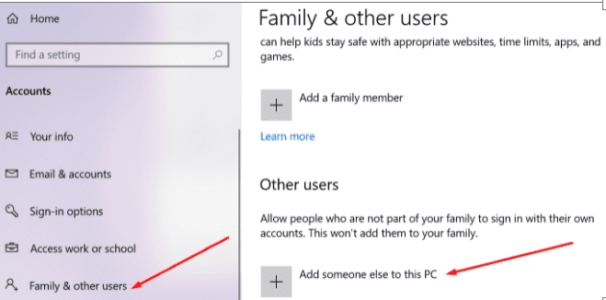
다른 계정에서 로그아웃
또는 사용자를 전환한 후 작업 관리자, 클릭 사용자, 로그아웃하려는 사용자를 선택합니다. 물론 이것은 영구적인 해결책은 아니지만 로그인할 때마다 컴퓨터를 다시 시작할 필요는 없습니다.
또는 두 번째 계정에 로그인한 다음 즉시 첫 번째 계정으로 다시 전환합니다. 2분 정도 기다렸다가 두 번째 계정으로 다시 전환합니다. 백그라운드에서 자체적으로 고정이 해제되었는지 확인합니다.
컴퓨터를 최대 절전 모드로 전환
다른 사용자는 다음과 같이 제안했습니다. 컴퓨터를 최대 절전 모드로 전환 종료하는 대신 이 문제가 발생하지 않고 사용자 간에 전환하는 데 도움이 될 수 있습니다. 따라서 사용자 간에 전환하려면 다음으로 이동하십시오. 힘, 그리고 선택 잠 컴퓨터를 최대 절전 모드로 전환합니다. 몇 초 기다렸다가 컴퓨터를 깨우고 결과를 확인하십시오.
Razer 키보드 및 마우스 분리
Razer 키보드 또는 마우스를 사용하는 경우 장치를 분리하고 문제가 지속되는지 확인합니다. 많은 사용자가 Razer 장치의 연결을 끊은 후 문제가 사라진 것을 확인했습니다. 사용자의 보고에 따르면 Razer DeathAdder 마우스 모델이 문제의 근본 원인인 경우가 많습니다.
결론
Windows 10 작업 표시줄이 멈추고 사용자 간에 전환할 때 응답하지 않는 경우 SFC, DISM 및 디스크 정리를 사용하여 시스템 파일을 검색하고 복구합니다. 문제가 지속되면 두 번째 계정으로 전환한 후 컴퓨터를 최대 절전 모드로 전환하고 Razer 키보드와 마우스 연결을 끊습니다. 아래 댓글을 누르고 이 가이드가 문제를 해결하는 데 도움이 되었는지 알려주십시오.